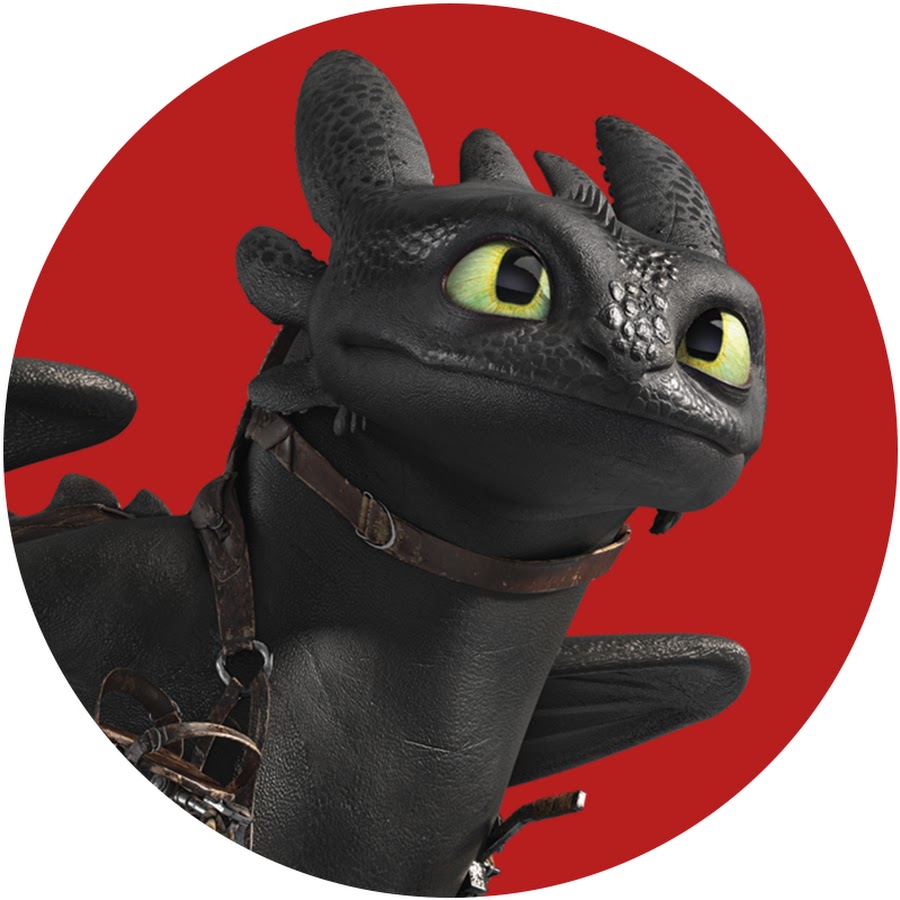DLL 이란?
DLL(Dynamic Link Library)은 동적 링크 라이브러리의 약자로 표준화된 함수나 데이터를 모아놓은 것을 의미합니다.
DLL 파일의 장점
-한 코드를 여러 프로그램이 동시에 사용하기 때문에 메모리가 절약된다.
-리소스의 교체가 가능하다.
-재사용성이 뛰어나다.
-정적 링크를 사용하는 경우 실행 파일에 라이브러리의 함수가 모두 포함되어
실행파일이 커지지만 DLL을 사용하는 프로그램은 크기가 작다.
C#을 이용해 DLL 파일을 생성 및 참조하는 방법은 다음과 같습니다.
-
Visual Studio 실행 후 새 프로젝트를 만듭니다.

-
이때 프로젝트 템플릿은 클래스 라이브러리로 생성해 주셔야 합니다.
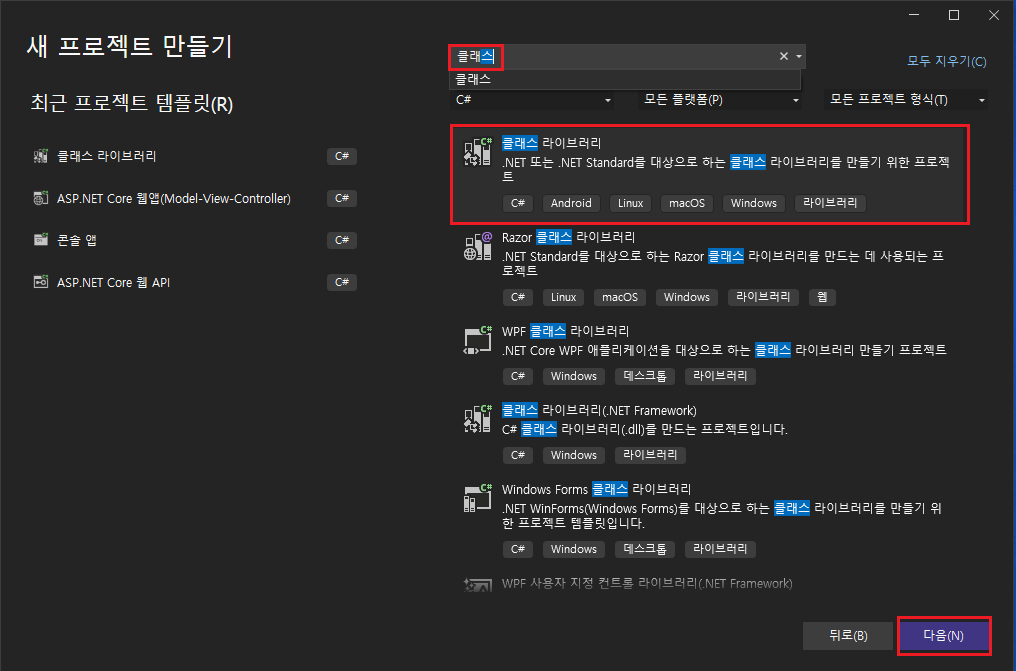
- 프로젝트 명은 Calculator로 이름 짓고 다음을 클릭합니다.
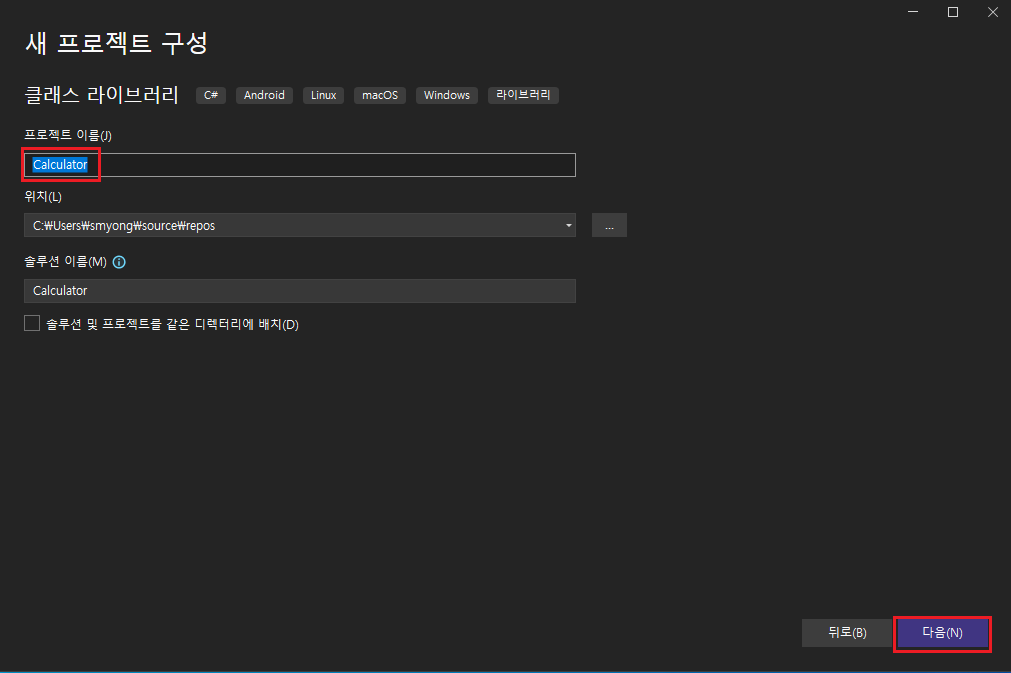
- 클래스 명을 'Cal' 으로 변경 후 아래 코드를 입력하였습니다.
덧셈, 뺄셈, 나눗셈, 곱셈 코드입니다.
namespace Calculator
{
public class Cal
{
public static int Add(int firstParam, int secondParam)
{
return firstParam + secondParam;
}
public static int Sub(int firstParam, int secondParam)
{
return firstParam - secondParam;
}
public static int Div(int firstParam, int secondParam)
{
return firstParam / secondParam;
}
public static int Mul(int firstParam, int secondParam)
{
return firstParam * secondParam;
}
}
}- 코드 작성 후 빌드 > 솔루션 빌드를 클릭합니다.

- 솔루션 빌드 후 프로젝트 폴더의 bin 폴더로 이동하면 Calculator.dll 파일이 생성된 것을 확인할 수 있습니다.

- DLL 파일이 정상적으로 생성되었으니 확인을 위해 새 프로젝트를 만들어 보겠습니다.
프로젝트 템플릿을 콘솔 앱으로 생성합니다.
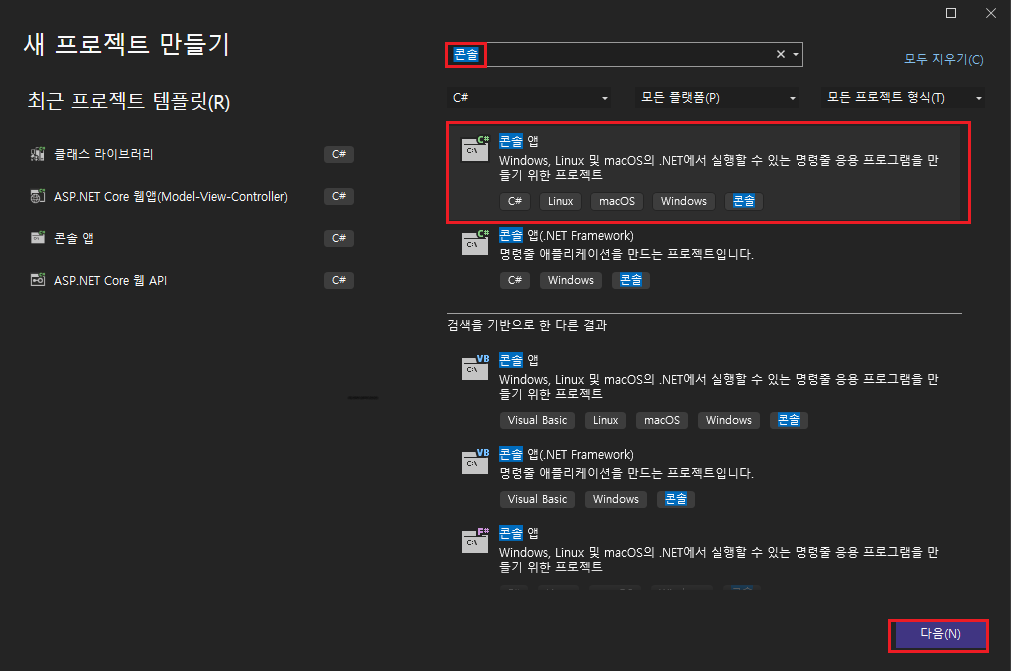
- 프로젝트를 생성하였으면, 우측 솔루션 탐색기에 '종속성' 을 우 클릭 후 프로젝트 참조 추가를 클릭합니다.
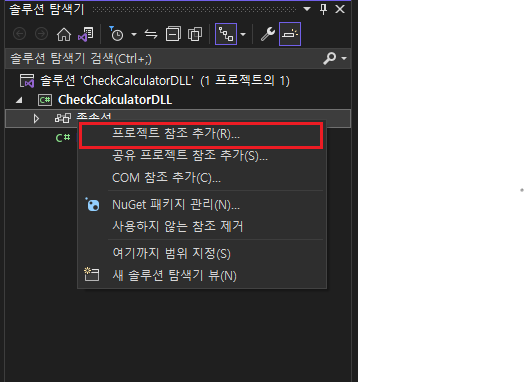
- 좌측 찾아보기 클릭 후 하단의 찾아보기를 클릭합니다.
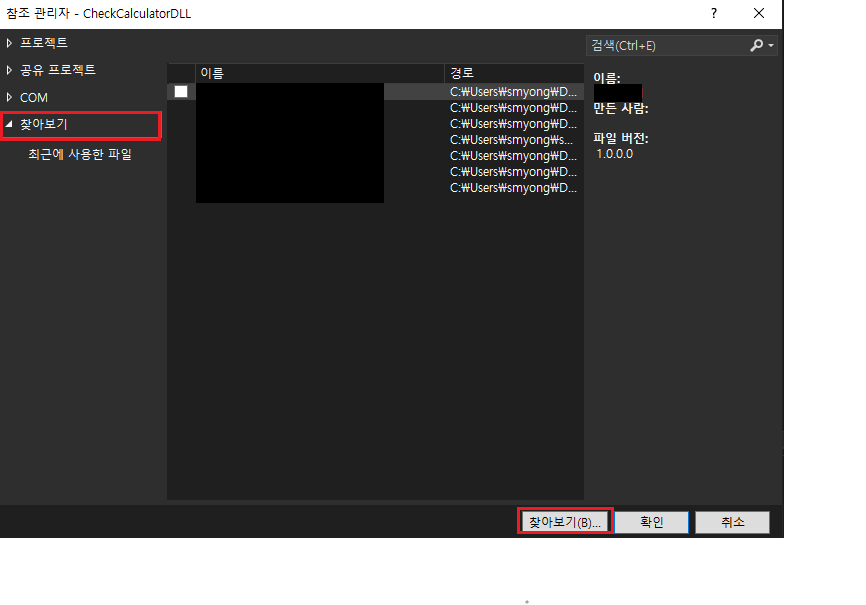
- 앞서 생성하였던 DLL 파일인 Calculator.dll 의 경로를 찾아 클릭 후 추가를 클릭합니다.
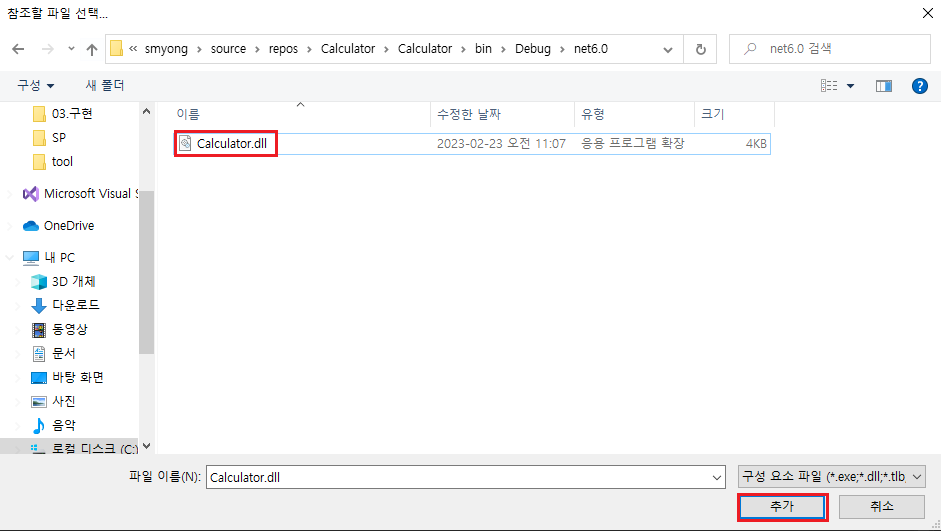
- 목록에 내가 만든 DLL 파일이 정상적으로 표시되며 체크 후 확인을 클릭합니다.
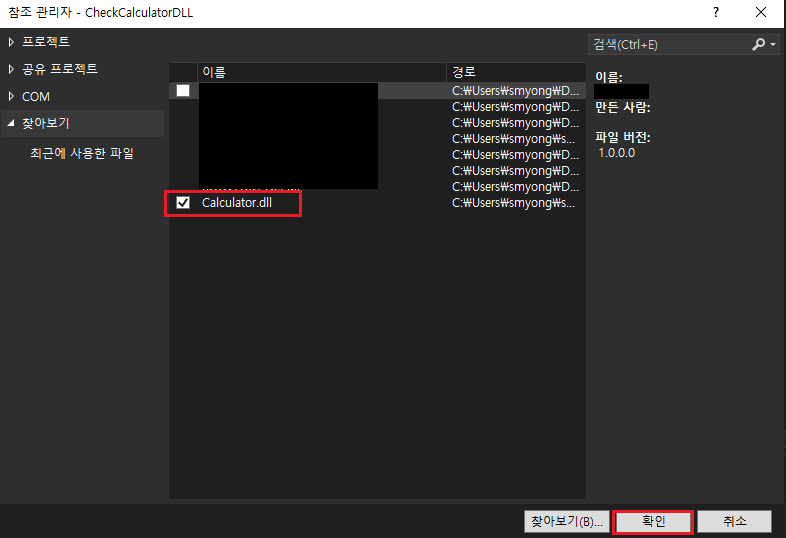
- 정상적으로 참조 추가가 되었다면 종속성 > 어셈블리에 내가 추가한 DLL 파일이 표시됩니다.
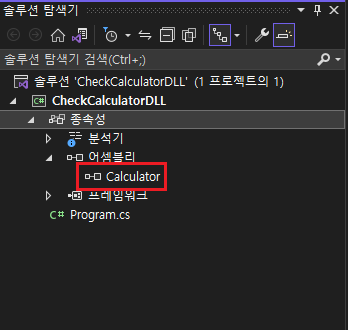
- 아래의 코드를 통해 DLL을 참조하여 정상적으로 값을 받아오는 것을 확인할 수 있습니다.
Console.WriteLine("Cal.Add : " + Calculator.Cal.Add(30,30));
Console.WriteLine("Cal.Sub : " + Calculator.Cal.Sub(8,7));
Console.WriteLine("Cal.Div : " + Calculator.Cal.Div(150,3));
Console.WriteLine("Cal.Mul : " + Calculator.Cal.Mul(55,55));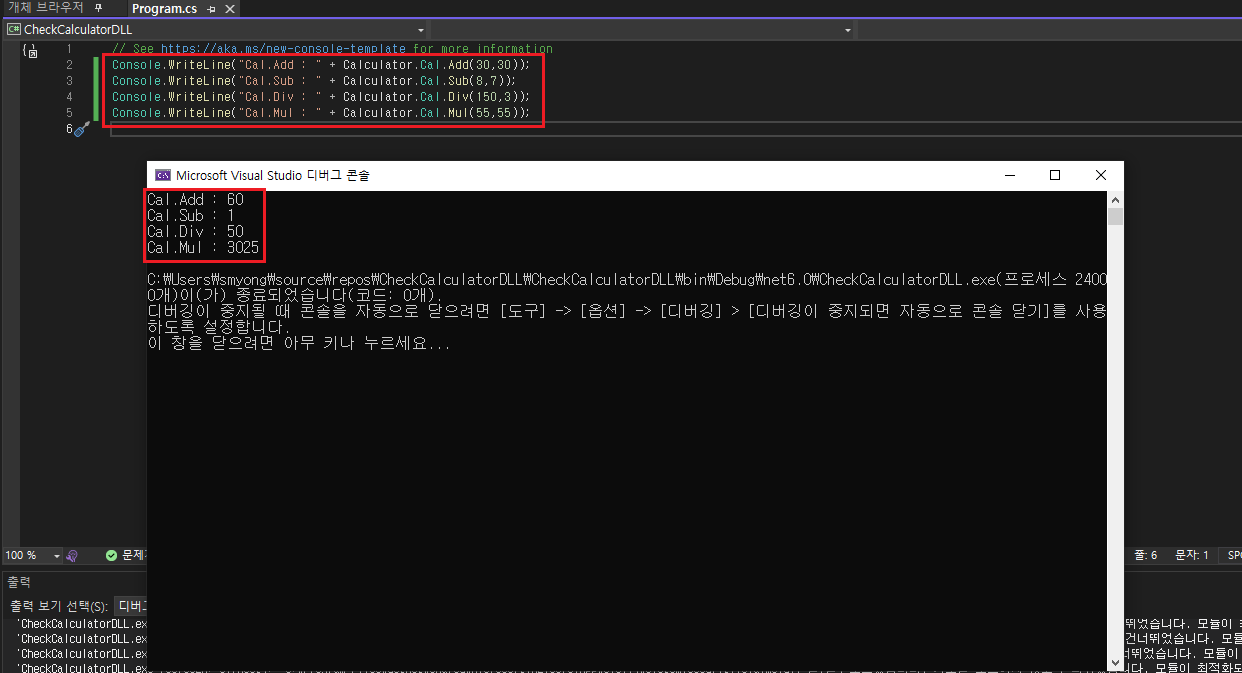
간단한 예제를 통해 DLL을 생성하고 생성된 DLL을 참조하는 프로젝트를 만들어 보았습니다.
추가로 동적 라이브러리, 정적 라이브러리 이론에 대해 정리를 하려 하였으나 주제에 어긋나게 될 것 같아 기회가 된다면 작성해 보겠습니다.